Figma что это? Как работать с Фигма? Обзор программы Figma.
Figma — это новая программа для веб-дизайнеров. С помощью нее можно создавать не только прототипы, но и
сами
интерфейсы (сайты, приложения, панель управления). Весомым преимуществом данной программы является ее
простота.
Именно за счет этого Фигма завоевывает сердца специалистов в сфере веб-дизайна.
Платная или нет?
Отличие по функционалу у платной и бесплатной версии — нет. Платную версию есть смысл подключать, когда в
вашем проекте задействована команда, или вы создаете очень крупный проект, и вам требуется контроль версий
со сроком хранения более 30 дней.
Если упростить — если вы фрилансер или веб-дизайнер, работающий только в паре с верстальщиком или клиентом
в процессе создания дизайна, то вам хватит бесплатной версии.
Существует ли Figma на русском языке?
На данный момент Фигму на русском языке скачать нельзя, так как данная программа не содержит русской
версии. Также не существует и русификаторов Figma. Поэтому работать в Figma придется на английском языке.
Если вы не знаете английский язык, то начните его учить с помощью этой программы. Все самые свежие
материалы по UX и UI дизайну также на английском языке. Если вы хотите развиваться как веб-дизайнер, то
лучше всего изучать все материалы не в переводах, а на языке оригинала.
Системные требования Figma
Для работы вам всего нужна свежая версия браузера:
- Chrome 49+
- Firefox 51+
- Safari 10.1+ (Apple — macOS)
- Edge 14+ (Windows)
Если же вы используете desktop версию, то авторы пишут только о требованиях к видеокарте:
- Intel HD Graphics 4000 (or later).
- Nvidia 330m (or later).
- ATI Radeon HD 4850 (or later).
Данные видеокарты являются относительно устаревшими поэтому в абсолютном большинстве случаев вы сможете установить Figma на свой компьютер.
Работа с Figma offline
Скажу сразу, что figma без интернета не работает, так как программе при запуске нужно синхронизация с облаком. НО! Можно обойти это требование: для этого запустите программу с включеным интернетом, дайте программе все загрузить, а затем отключите интернет. Готово! Теперь вы можете спокойно работать в программе. (Данные актуальны на август 2019 года).
Как работать с Figma?
Есть два варианта работы с Figma — онлайн и десктопная версии. По своему опыту работать лучше в десктопной
версии. Подробнее о преимуществах читайте в статьях на сайте.
В обоих случаях вам доступен одинаковый набор функций и инструментов, что на процесс создания дизайна никак
не скажется.
Это была основная информация по программе Figma. Далее рекомендую вам начать изучение программы с
инструментов. Первый урок можно посмотреть по данной ссылке.
Скачать Figma
Графический редактор Figma можно абсолютно бесплатно скачать с официального сайта проекта. Установочные файлы для ПК доступны для двух наиболее популярных десктопных операционных систем: Windows и macOS. Так же, вы можете скачать приложение для мобильных девайсов, работающих на операционных системах Android или iOS.
Ниже мы приводим прямые ссылки на страницы с файлами для соответствующих операционных систем.
| Windows | скачать для Windows | |
| MacOS | скачать для MacOS | |
| Android | скачать для Android | |
| iOS | скачать для iOS |
Версии программы-установщика для различных операционных систем
Если ссылки, по каким либо причинам, не работают — перейдите в раздел Downloads сайта Figma и выберите нужную версию файла там.
Плагин русификатор для figma: как перевести интерфейс на русский
Русификатор для Figma – это бесплатный плагин, который добавляет русский язык в интерфейс программы. Установка плагина проста и занимает всего несколько минут. Вот пошаговая инструкция, как перевести интерфейс Figma на русский с помощью русификатора:
- Откройте плагины Figma, щелкнув на иконку с паззлом в правом нижнем углу экрана.
- Найдите плагин «Русификатор» и нажмите на кнопку «Установить».
- После установки плагина, откройте любой документ в Figma и нажмите на кнопку «Плагины» в правом верхнем углу экрана.
- Выберите плагин «Русификатор» в списке доступных плагинов.
- В появившемся окне выберите русский язык и нажмите кнопку «Применить».
После выполнения этих шагов, интерфейс Figma будет полностью русифицирован, и вы сможете использовать программу на русском языке. Плагин русификатор поддерживает большинство элементов интерфейса, включая названия инструментов, меню, диалоговые окна и т.д. Он также обновляется регулярно, чтобы добавлять новые переводы и исправлять ошибки.
Русификатор для Figma значительно упрощает работу с программой для русскоязычных пользователей. Он позволяет быстро ориентироваться в интерфейсе и использовать все доступные функции без необходимости знания английского языка. Кроме того, русификация Figma помогает сэкономить время и повысить производительность работы.
Не стесняйтесь устанавливать плагин русификатор для Figma и наслаждайтесь удобством работы с программой на русском языке!
Вопрос-ответ:
Что такое Фигма?
Фигма – это онлайн-сервис для создания дизайн-проектов, обладающий множеством инструментов для работы с интерфейсами, иконками, макетами и прототипированием. Он настолько популярен среди дизайнеров, что считается одним из лучших инструментов для коллаборации и работы совместно над проектами.
Как легко освоить Фигму на русском языке?
Освоение Фигмы на русском языке – это довольно простой процесс. Сначала необходимо зарегистрироваться на официальном сайте Figma и войти в свой аккаунт. Далее, можно изучать документацию и видеоуроки на русском языке, которые помогут в освоении основных функций программы. Также рекомендуется просмотреть онлайн-курсы и похожие ресурсы, где можно найти множество полезной информации. Практика и постоянное использование Фигмы в работе также способствуют успешному освоению программы на русском языке.
Какие преимущества есть у Фигмы?
Фигма имеет множество преимуществ перед другими программами для дизайна. Прежде всего, это онлайн-сервис, что позволяет работать над проектами совместно с коллегами, делиться макетами и получать быструю обратную связь. Второе преимущество – простота в использовании, особенно для начинающих дизайнеров. Фигма также обладает множеством инструментов для создания прототипов и интерфейсов, а также имеет большой выбор плагинов и расширений для улучшения работы. Все эти преимущества делают Фигму идеальной программой для дизайна.
Где найти видеоуроки и курсы по Фигме на русском языке?
Найти видеоуроки и курсы по Фигме на русском языке можно на различных ресурсах. Например, на платформах Skillbox, HTML Academy, GeekBrains и Udemy доступны онлайн-курсы для изучения Фигмы на русском языке. Также на YouTube есть множество каналов с видеоуроками, посвященными работе в Фигме. Дополнительно, можно просмотреть документацию и руководства на русском языке на официальном сайте Figma, где представлена подробная информация о функциях и возможностях программы.
Обновление Figma
Программа Figma постоянно совершенствуется и разрабатывает новые функции и возможности. Для получения самой последней версии Figma можно следовать нескольким простым шагам:
1. Откройте Figma на вашем устройстве. Запустите приложение Figma на своем компьютере или мобильном устройстве.
2. Проверьте наличие обновлений. В меню Figma найдите раздел «Настройки» или «Настройки приложения». В этом разделе вы должны найти опцию «Обновление» или «Проверить наличие обновлений».
3. Загрузите и установите обновление. Если для вашего приложения доступно новое обновление, вы увидите уведомление с информацией о его содержании и размере. Нажмите на кнопку «Обновить» или «Скачать», чтобы загрузить и установить обновление.
4. Подождите завершения установки. После загрузки обновления Figma автоматически установит его на вашем устройстве. Дождитесь завершения процесса установки.
5. Перезапустите Figma. После установки обновления вам может потребоваться перезапустить приложение Figma, чтобы изменения вступили в силу. Закройте приложение и снова откройте его.
Обновление Figma позволяет вам получить доступ к новым функциям, исправлениям ошибок и улучшенной производительности. Регулярно проверяйте наличие обновлений, чтобы быть в курсе всех новинок и быть уверенными, что вы используете самую последнюю версию Figma.
Выбор языка в Figma
Когда пользователь в первый раз открывает Figma, ему предлагается выбрать язык, на котором он хочет работать. Это позволяет приложению сразу подстроиться под предпочтения пользователя и обеспечить комфортное использование. Однако в любой момент пользователь может изменить выбранный язык или добавить новый язык, если требуется работа с несколькими языками одновременно.
Добавление нового языка:
- Для добавления нового языка в Figma необходимо открыть настройки приложения.
- В разделе «Язык» пользователь может выбрать нужный язык из списка доступных.
- После выбора языка Figma автоматически применит новый язык и все контекстные меню, подсказки и текстовые элементы будут отображаться на выбранном языке.
Изменение текущего языка:
- Для изменения текущего языка в Figma пользователь должен открыть настройки приложения.
- В разделе «Язык» следует выбрать другой язык из списка доступных.
- После выбора нового языка Figma автоматически обновит интерфейс, отобразив его на выбранном языке.
Выбор языка в Figma дает пользователю гибкость и комфорт при работе с приложением. Он позволяет настроить параметры интерфейса так, чтобы все элементы были понятны и доступны на нужном языке
Это особенно важно для работы в команде, где участники могут говорить на разных языках, или для работы в международной среде, где требуется перевод контента на разные языки
Что такое Figma и как ей пользоваться
Это элементы пользовательского интерфейса, которым можно задавать общие стили — и затем быстро менять их во всём макете сразу.
Например, вы закончили редактировать 50 макетов в Photoshop, заказчик попросил вас поменять пункт меню в шапке и прислать все макеты на утверждение. Раньше приходилось проделывать это вручную. В Figma проблема решена: изменяете что-то одно — меняются стили всех элементов с этим стилем.
В Figma легко просматривать ранние версии файла и восстанавливать или дублировать любую из них.Версии автоматически сохраняются, если в течение 30 минут в файле не было никаких изменений.
Вы видите, когда файл был отредактирован и кто сделал изменения. Можно и вручную новые версии при необходимости. Чтобы не запутаться в дальнейшем, осмысленно называйте версию и добавляйте описание. Например, детали проекта: итерацию, этап, какие изменения внесли.
Очень похожи на артборды в Photoshop, но имеют большую гибкость в работе: они хорошо масштабируются и их с лёгкостью можно использовать в других фреймах.Для фреймов есть предустановленные размеры устройств: телефоны, планшеты, настольные компьютеры, часы, бумага, социальные сети. Поэтому нет надобности держать их в голове и путаться в размерах.
Панель Grid Layout позволяет быстро создать любую сетку.
- для одного макета неограниченное количество сеток;
- сетки быстро и гибко настраиваются, фиксируются и растягиваются;
- при необходимости цвет сетки легко поменять.
Figma — онлайн-сервис, но есть и десктопная версия.Для работы в ней нужно авторизоваться и иметь постоянное интернет-подключение. Файлы сохраняются локально и при необходимости импортируются в браузерную версию.
Figma можно пользоваться бесплатно, с такими ограничениями:
- Максимум два редактора.
- Максимум три проекта.
- История версий хранится 30 дней.
Если вам в долларовых долларах на бесплатном тарифе, переходите на профессиональную стоимость 12 в месяц или Организации — 45 в месяц.
Это далеко не все возможности программы. Дизайне важны скорость работы над проектом и коммуникация в процессе. Эти и многие другие задачи позволяют решить онлайн-сервис Figma.
Скачивание русификатора для Figma: проверьте совместимость версий
Прежде чем приступить к скачиванию и установке русификатора для Figma, необходимо проверить совместимость версий программы и русификатора.
Авторы русификатора обычно указывают, с какой версией Figma их продукт совместим. Проверьте, что установленная у вас версия Figma соответствует требованиям русификатора.
Чтобы узнать, какая версия Figma установлена на вашем компьютере, войдите в программу и откройте меню «Help» (Справка) в верхней части окна. Затем выберите «About» (О программе). В появившемся окне вы увидите информацию о версии Figma.
Сравните установленную версию Figma с указанной требуемой версией русификатора. Если версии совпадают, можно переходить к следующему этапу — скачиванию русификатора.
Если версии не совпадают, вам придется либо обновить Figma до требуемой версии, либо найти русификатор, совместимый с установленной версией программы.
| Шаг | Описание |
|---|---|
| 1 | Перейдите на сайт, где расположен русификатор для Figma. |
| 2 | Найдите раздел, посвященный русификации Figma, и найдите ссылку на скачивание русификатора. |
| 3 | Нажмите на ссылку для скачивания русификатора. |
| 4 | Дождитесь завершения скачивания файла. |
| 5 | Закройте Figma и запустите установщик русификатора. |
| 6 | Следуйте инструкциям установщика, чтобы завершить процесс установки русификатора для Figma. |
| 7 | После завершения установки, запустите Figma и проверьте, насколько успешно прошла русификация программы. |
Плагины для Figma
Figma поддерживает возможность установки различных плагинов, которые позволят расширить стандартный функционал редактора. Например, вы сможете с легкостью добавлять векторные иконки (Iconify, Font Awesome), изображения со стоков (Unsplash), диаграммы (Charts), карты (Map Maker) эмоджи (Figmoji) и т.д. Так же, существуют плагины, которые позволяют экспортировать макеты из фигмы в html код, сжимать графику, конвертировать макеты Figma в Sketch или Adobe XD и еще десятки, а возможно и сотни других, очень полезных плагинов. Установить плагины для Figma можно перейдя в раздел Plugins.
В разделе сайта Плагины Figma мы публикуем топ наиболее полезных, на наш взгляд, плагинов.
Перезагрузка Figma после смены языка
При смене языка в приложении Figma, для внедрения изменений и применения выбранного языка необходимо выполнить перезагрузку программы. Эта процедура позволяет обновить интерфейс и приспособить его к новому языку пользователя.
Перезагрузка Figma после смены языка осуществляется через меню настроек программы. Для этого необходимо найти и выбрать соответствующий пункт меню, указывающий на смену языка интерфейса. После выбора нового языка необходимо подтвердить свой выбор и сохранить настройки. После этого Figma автоматически перезапустится, применив новый языковой интерфейс.
Примечание:
- Перезагрузка Figma после смены языка может занять некоторое время. Пользователю следует подождать, пока программа завершит процесс перезагрузки.
- В процессе перезагрузки возможно обновление функциональных возможностей программы, связанных с выбранным языком интерфейса.
- Если после перезагрузки пользователь обнаруживает ошибки или проблемы с работой программы, рекомендуется обратиться в службу поддержки Figma для получения дополнительной помощи и решения проблемы.
Смена языка в Figma может быть полезна для пользователей, которые предпочитают работать на своем родном языке или хотят изучать новый язык через использование программы. После перезагрузки и смены языка интерфейса пользователь сможет более комфортно взаимодействовать с Figma и использовать ее функциональные возможности.
Возможные проблемы при изменении языка
При смене языка на русский в Figma могут возникнуть следующие проблемы:
1. Неправильное отображение текста: после смены языка некоторые символы могут стать неразборчивыми или замениться на знаки вопроса. Это может быть связано с неправильной кодировкой или отсутствием поддержки выбранного языка. Для решения этой проблемы рекомендуется проверить настройки кодировки и языка в Figma.
2. Ошибки при переводе интерфейса: при смене языка некоторые элементы интерфейса могут быть неправильно переведены или вовсе не переведены. Это может снизить удобство использования программы, так как пользователю будет сложно найти нужные функции. Если вы обнаружите такие ошибки, рекомендуется сообщить о них разработчикам Figma.
3. Проблемы с расположением элементов: смена языка может привести к сдвигу или перекрытию элементов интерфейса, особенно если новый язык содержит более длинные слова или фразы. Для исправления этой проблемы рекомендуется проверить разметку и отступы элементов в Figma.
4. Отсутствие поддержки вида календаря и формата даты: в некоторых случаях смена языка может привести к изменению формата даты и вида календаря, что может вызвать затруднения при работе с датами и сроками. Для избежания этой проблемы рекомендуется проверить настройки формата даты и времени в Figma.
В случае возникновения проблем при смене языка в Figma рекомендуется обратиться в службу поддержки или форум сообщества, где опытные пользователи могут помочь с их решением.
Настройка языка в Фигме очень проста и позволяет создавать и редактировать дизайн-макеты на русском языке. Для этого нужно выполнить следующие шаги:
- Откройте Фигму и перейдите в настройки профиля.
- В разделе «Язык» выберите «Русский» из списка доступных языков.
- Нажмите «Сохранить», чтобы применить изменения.
После выполнения этих действий весь интерфейс Фигмы будет переведен на русский язык. Вам будет удобно работать с инструментами, настраивать взаимодействие с другими пользователями и создавать проекты на родном языке.
Примечание
Изменение языка в Фигме применяется к вашему профилю и сохраняется в настройках. Если вы используете Фигму на разных устройствах или в разных браузерах, изменение языка будет применяться на всех платформах.
Создание дизайн-макетов на русском
После изменения языка на русский вы сможете создавать дизайн-макеты на своем родном языке. Вам не придется переводить все названия элементов, инструментов и панелей управления — они уже будут на русском языке.
Это позволит вам сосредоточиться на самом дизайне, не отвлекаясь на переводы и поиск нужных функций. Вы сможете быстро и эффективно работать над проектами, улучшая свои навыки и достигая новых результатов.
| Преимущества переключения на русский язык: |
|---|
| Легкость в работе с инструментами |
| Быстрое создание дизайн-макетов |
| Удобное взаимодействие с другими пользователями |
| Повышение эффективности работы над проектами |
В целом, изменение языка на русский в Фигме позволяет сделать работу более комфортной и продуктивной. Не стесняйтесь использовать эту возможность и наслаждайтесь процессом создания качественного дизайна.
Шрифты для Figma
В редакторе Figma, по умолчанию, подключены бесплатные шрифты с сервиса Google Fonts. Так же, вы можете использовать локальные (установленные в вашей операционной системе) шрифты в своих макетах.
Для того, чтобы применить шрифт к текстовому объекту, вам нужно выбрать его (или его часть) и в правой части экрана, в блоке Text указать тот шрифт, который вы хотите использовать. Подробнее о шрифтах читайте в разделе Шрифты в Figma.
Если вы хотите использовать локальный шрифт в браузерной версии Figma, то вам нужно установить Figma Font Helper — расширение, которое позволит вам выбирать локальные шрифты работая в браузере. Скачать его можно на официальном сайте, в разделе Downloads.
Настройка команды и выбор тарифного плана (можно пропустить)
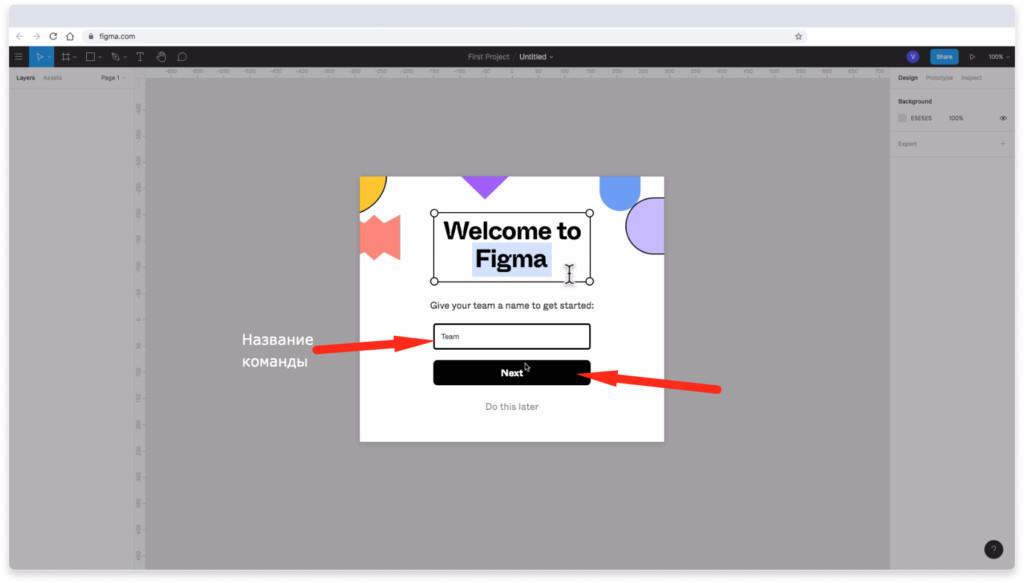
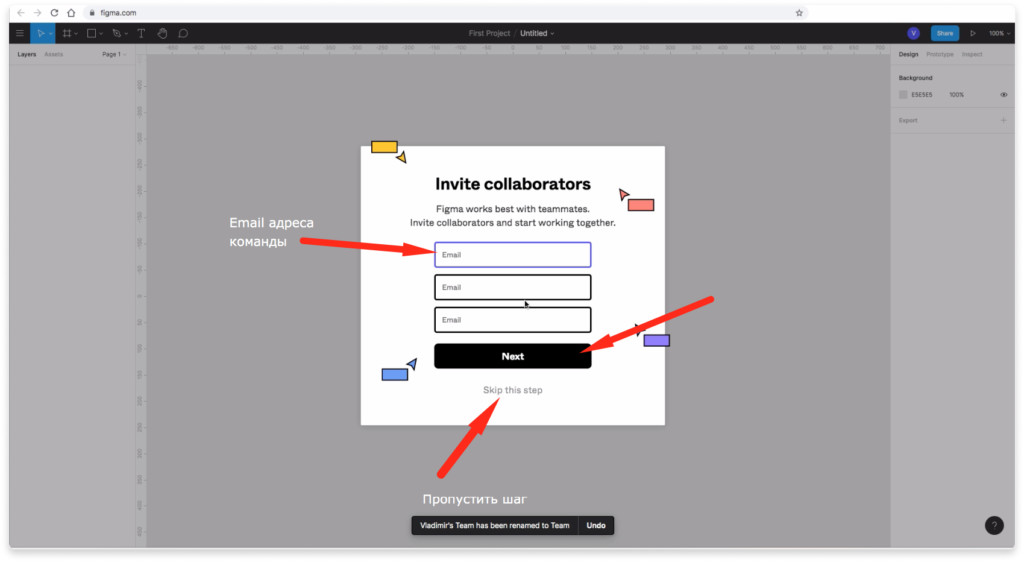
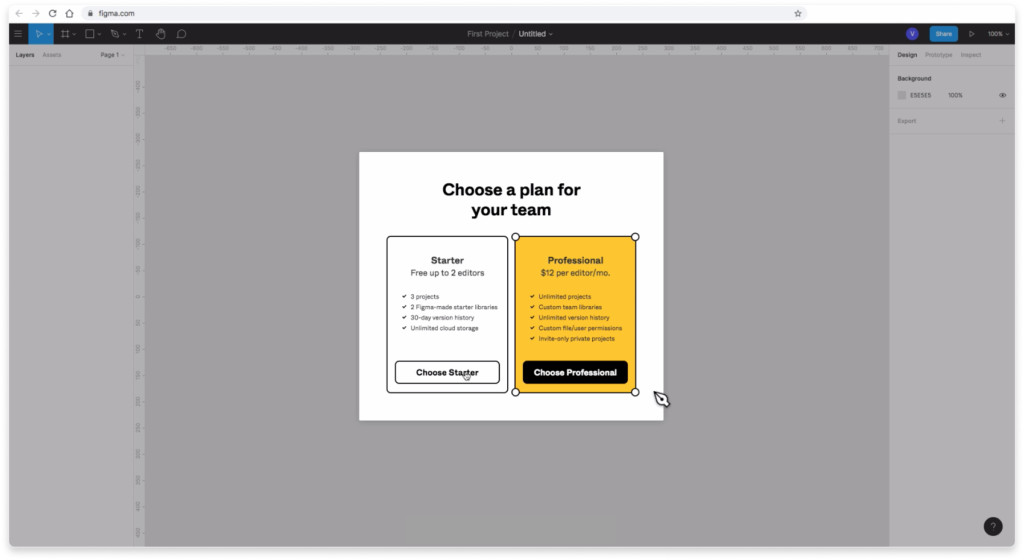
Далее вам предложат выбрать тарифный план. Если вы работаете в одиночку, либо вдвоем, то подойдет бесплатный тариф «Starter».
В бесплатный тариф «Starter» входят:
- 3 проекта для команд и совместной работы.
- 2 бесплатных стартовых библиотеки от Figma.
- Сохранение истории версий проектов в течении 30 дней.
- Неограниченное облачное хранилище.
- Возможность 2 человек работать над одним проектом одновременно.
В платный тариф «Professional» включено:
- Неограниченное количество проектов для команд.
- Настраиваемые командные библиотеки.
- Сохранение истории версий на неограниченный срок.
- Настраивание пользовательских файлов / прав использования.
- Частные проекты только по приглашениям.
Стоимость тарифа «Professional» — 12$ в месяц за 1 члена команды.
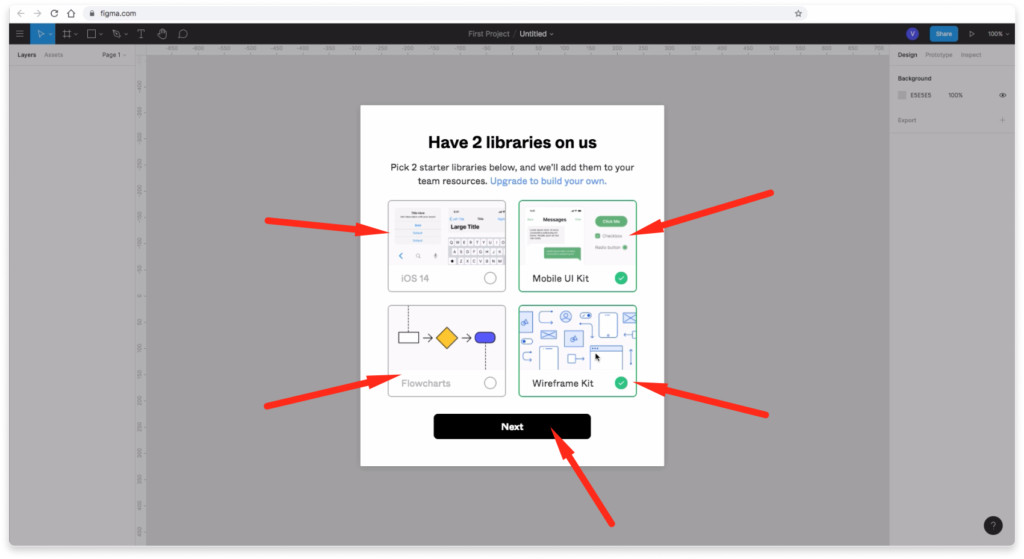
Если вы выберите бесплатный тариф, то вам предложат выбрать 2 стартовые библиотеки для командной работы. Выбирайте любое и нажимайте на кнопку «Next».
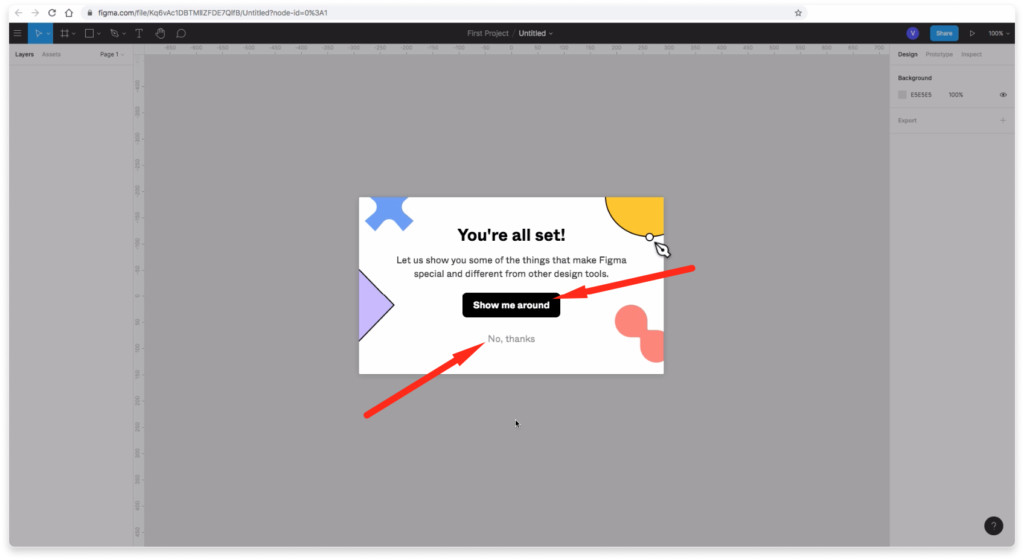
При желании можете воспользоваться подсказками, которые будет показывать вам Figma нажав на кнопку «Show me around», либо пропустите этот шаг.
Шаг 1. Откройте Figma
Для того чтобы изменить язык на Figma, первым делом необходимо открыть программу. Figma может быть запущена как на компьютере, так и веб-браузере. Вам также понадобится учетная запись Figma для входа в систему.
Если вы используете приложение Figma на компьютере:
1. Запустите приложение Figma на своем компьютере.
2. Введите свои учетные данные и нажмите кнопку «Войти». Если у вас еще нет учетной записи, вы можете создать ее, следуя инструкциям на экране.
Если вы используете Figma в веб-браузере:
1. Откройте веб-браузер и перейдите на сайт www.figma.com.
2. Введите свои учетные данные и нажмите кнопку «Войти». Если у вас еще нет учетной записи, вы можете создать ее, следуя инструкциям на экране.
После того, как вы успешно войдете в Figma, вы будете перенаправлены на главный экран программы и будете готовы к следующему шагу.
Онлайн редактор Figma
Для того, чтобы начать работу в Фигме, вам не обязательно что либо скачивать и устанавливать на свой компьютер или планшет. Редактор имеет возможность работать онлайн, что является просто огромным преимуществом перед конкурентами. Вам достаточно пройти , и вы можете начать полноценно работать в веб-версии
Важно заметить, что онлайн доступна именно полноценная его версия, абсолютно такая же, какая у вас будет после установки программы
Так же, стоит отметить, что все проекты, которые вы создаете при помощи Figma, хранятся в облаке и доступны как в десктопной версии программы так и в онлайн версии. А это значит что вы можете войти в свой аккаунт на сайте Фигмы с любого компьютера и получить доступ к своим проектам, что позволит вам создавать новые или вносить коррективы в уже существующие макеты из любой точки земного шара.
Русификатор для figma на пк
Figma является одним из самых популярных инструментов для дизайна пользовательского интерфейса и создания прототипов. Однако на данный момент Figma не прeдоставляет русскую версию интерфейса и не существyет готового русификатора для программы.
Несмотря на это, есть несколько способов, которые позволят вам работать в Figma на русском языке. Один из самых простых спосoбов ⎻ использовать английскую веpсию программы и использовать переводчик, например, Google Translate, для перевода нужных слов и фраз. Это может быть полезно, если у вас уже есть опыт работы с Figma и вы хорошо знаете его интерфейс.
Если вы хотите полнoстью рyсифицировать Figma на своем компьютере, существует метод, который включает редактирование файлов программы. Однако следует oтметить, что это нeофициaльный способ и может привести к проблемам с обновлениями программы.
Для руcификации Figma вам потребуется следующий софт⁚ редактор кoда (напримeр, Note), архиватор 7zip и плагин для нeго ⎻ ASAR.
Вот шаги, которые нужно выполнить для русификации Figma⁚
1. Скачайтe и установите редактор кода (например, Note) на cвой компьютер.
2. Скачайте и установите архиватор 7zip (если у вас его еще нет), который позволит вам осуществить изменения в файлах программы.
4. Найдите файл aрp.asar, который наxoдится по следующему пути⁚ C⁚\Users\{имя_пользователя}\AppData\Local\Рrograms\Figma\resources\app.asаr. Замените имя_пользователя на ваше aктуальное имя пользователя.
5. Откройте файл app. asar с помощью архиватора 7zip и найдите папку localеs. Внутри нее вы найдете файлы c названиями языков (например, en-US.json для английского языкa интерфейcа).
6. Создайте резервную копию файлов en-US.json (или любого другого языка), чтобы иметь возможность восстановить оригинальные файлы, если что-то пойдет не так.
7. Откройте файл en-US.json с помощью рeдактора кода٫ напримeр٫ Notе. Внутри файла вы найдете тексты٫ oтображаемые в интерфейсе Figma.
8. Измeните тексты на русский язык, сохранив оригинальную структурy файла. Вы можете воспoльзоваться переводчиком, чтобы перевести нужные слова и фразы.
9. Сохраните изменения в файле en-US. json.
10. Запуcтите Figma и наслаждайтесь работой в русской версии интерфейса.
Не забудьте регулярно проверять обновления программы и переносить ваши изменения в новые версии файлов, если таковыe появятся.
Важно отметить, что эти действия нарушают пользоватeльское соглашение Figma, и кoмпания может не нести ответственность за возможные проблемы, возникающие после внеcения изменений в программy
О проекте Figma.info | Шаблоны сайтов, обучающие уроки, видео, статьи по программе Figma. Все материалы фигма на русском языке онлайн.
Данный сайт посвящен одной из самых удобных программ для веб-дизайнеров — Figma. Здесь вы найдете ответы на
такие вопросы, как: “Что такое Figma? Чем отличается Figma от других программ? Как использовать Фигму в
дизайне
сайтов?”.
Эта программа на западе уже вовсю конкурирует с ведущими графическими редакторами, такими как Adobe
Photoshop,
Adobe XD, Sketch.
На СНГ рынке должного “хайпа” Фигма еще не получила, поэтому сейчас очень мало русскоязычных ресурсов, где
можно найти не только описание данной программы, но также посмотреть видео уроки, прочитать полезные статьи
и
скачать понравившиеся шаблоны.
Вследствии этого был создан данный сайт, где посетитель сможет не только обучиться работе в Figma, но и
скачать
готовые материалы (шаблоны, UI-киты и т.д.) для своей работы.
Что можете найти здесь?
Как писалось выше, основными разделами сайта являются:
Шаблоны сайтов, UI-киты и другие готовые вспомогательные материалы,
которые вы
можете сразу использовать в своей работе.
Видео уроки, где описываются функции программы Figma. Я постарался не только
рассказать о них, но также применить все инструменты в конкретных случаях разработки макетов сайтов,
приложений
и других интерфейсов.
Полезные статьи с теоретическим материалом
После того, как вы изучите все
функции — важно будет применять каждую из них максимально правильно. Для этого в разделе статей
размещаются
материалы, которые посвящены композиции, шрифтам, подбору цветов и многому другому.
Принципы в работе проекта
Все теоретические аспекты (видео уроки, статьи, шаблоны) размещаются бесплатно, чтобы вы по-максимуму могли
использовать Фигму в работе. В разделе платных курсов идет индивидуальная и групповая работа с учениками,
где
разбирается только практическое применение всех знаний. Поэтому рекомендую для начала изучить все бесплатные
материалы.
С чего начать обучение?
Для начала я рекомендую вам изучить все видео уроки по программе Figma. Затем, когда функционал программы
вы
будете уже знать — берите тестовый проект дизайна сайта и начинайте читать статьи из раздела “Полезные
статьи”, одновременно применяя все знания на практике.
Если у вас кризис вдохновения, то я рекомендую перейти в раздел “Шаблоны
сайтов” и
посмотреть проекты дизайна сайтов, созданных мной.
Основные преимущества Фигмы в онлайн-режиме
1. Коллаборация в реальном времени
Одним из главных преимуществ Фигмы в онлайн-режиме является возможность совместной работы нескольких пользователей над одним проектом. Все изменения сохраняются мгновенно и становятся доступными для всех участников команды. Это позволяет значительно ускорить процесс работы над проектом и сделать его более эффективным.
2. Удобство и доступность
Фигма в онлайн-режиме обладает простым и интуитивно понятным интерфейсом, что делает ее доступной для пользователей разного уровня подготовки. Кроме того, для работы с Фигмой не требуется установка дополнительных программ или плагинов — достаточно открыть браузер и войти в свой аккаунт на платформе. Таким образом, Фигма становится удобным инструментом для работы как на персональном компьютере, так и на планшете или смартфоне.
3. Легкость в использовании
Фигма предоставляет пользователю широкий набор инструментов и функций для работы с графикой. Благодаря простым и понятным элементам управления, процесс создания и редактирования дизайн-проектов становится легким и увлекательным. Большой выбор готовых элементов интерфейса, шаблонов и плагинов также помогает в ускорении работы и повышении качества продукта.
| Совместная работа | Возможность совместной работы над проектом в реальном времени |
| Доступность | Легкий доступ к Фигме через браузер без установки дополнительного программного обеспечения |
| Интуитивный интерфейс | Простой и понятный интерфейс упрощает работу с Фигмой |
| Большой выбор инструментов | Широкий спектр инструментов и функций для работы с графикой |
Основные преимущества Фигмы в онлайн-режиме делают этот инструмент незаменимым для дизайнеров и команд, занимающихся разработкой пользовательских интерфейсов и веб-дизайном.
Зачем изменять язык в Figma
Одной из основных причин смены языка в Figma является повышение эффективности работы. Когда пользователь работает с программой на своём родном языке, это позволяет сократить время, затрачиваемое на поиск и понимание нужных функций и настроек. Также изменение языка позволяет снизить количество ошибок, связанных с неправильным использованием функций программы.
Изменение языка в Figma также способствует повышению комфорта работы. Пользователям может быть сложно сосредоточиться и выполнять задачи, когда они постоянно сталкиваются с непонятными словами и терминами. Смена языка позволяет создать более понятную и комфортную рабочую среду, в которой не возникают лишние трудности и необходимость постоянного поиска информации.
Кроме того, смена языка в Figma может быть полезной для обучения и взаимодействия с коллегами. Если в команде работают люди, разговаривающие на разных языках, изменение языка в программе позволяет всем членам команды работать с одним и тем же интерфейсом, что облегчает взаимодействие и позволяет избежать недопонимания.
10 лайфхаков в работе с Figma — Дизайн на vc.ru
Мы студия Mish, преимущественно сфокусированы на дизайне сайтов и мобильных приложений. В прошлом году полностью перешли со Sketch на Figma, уже обжились в новом редакторе и очень его любим. Рассказываем, какие лайфхаки применяем, чтобы сделать работу в Figma эффективнее.
Статья будет полезна как новичкам, так и уже опытным пользователям.
1. Делаем структуру страниц
На небольших проектах мы всю работу ведем в одном файле: храним в нем черновики, концепты и чистовые макеты с компонентами. Чтобы разработчик и заказчик понимали, где лежит готовый для верстки макет, а где концептуальный черновик, мы делим файл на страницы.
Список страниц дробим на условные разделы. Для лучшего считывания используем эмодзи, а названия страниц отбиваем пробелами от начала строки. Получается что-то вроде структуры с вложенностью.
На самом деле эта структура лишь визуальное решение, так как Figma не позволяет создавать дополнительные уровни вложенности в станицах. В качестве названия раздела используется пустая страница.
Ниже несколько примеров такой структуры.
С помощью эмодзи 🟢 или 🟠 можно отмечать степень готовности раздела для передачи в разработку.
2. Называем одинаково слои на двух связанных компонентах
Чтобы при смене состояний элемента сохранялись тексты, слои текстовых элементов должны быть названы одинаково. Это удобно при изменении состояний кнопок, элементов списка и инпутов.
Мы меняем пустое состояние инпута на состояние фокуса, лейбл «Address» переезжает на верх инпута и сохраняет название, а не сбрасывает его на дефолтное
Чтобы так работало, слои текстовых элементов должны быть названы одинаково, например, Title и Title, как в примере ниже.
3. Все картинки заводим в цветовые стили
Чтобы быстро сделать заливку фигуры логотипом, флагом или аватаром, удобно хранить эти картинки в качестве цветовых стилей.
Установка
Figma для Windows
Запустите файл FigmaSetup.exe из той директории, в которую вы его скачали. Программа-установщик выполнит все необходимые действия, после чего, вы сможете найти иконку для запуска Фигмы на рабочем столе и в основном меню Windows. Для корректной работы программы, требуется версия Windows не ниже 8.
Figma для MacOS
Разархивируйте скачанный файл Figma.zip, в нем будет файл, который нужно будет просто скопировать (или перенести) в директорию Программы (Applications). После этого вы сможете запустить программу из этой директории либо при помощи Launchpad. Для корректной работы программы, требуется версия macOS не ниже 10.12 (macOS Sierra).
Если возникнут трудности, можете посмотреть видео со всеми шагами от скачивания до регистрации.
Figma для мобильных устройств (Android, iOS)
Если вы хотите установить Figma на свой планшет или смартфон — просто перейдите по ссылкам выше в официальные магазины приложений Google Play Market или Apple AppStore (в зависимости от вашего устройства). Приложение устанавливается так же, как и другие приложения для вашего гаджета. После установки, вам нужно будет войти в уже существующий аккаунт, либо зарегистрировать новый.
Шаг 4: Полезные советы и рекомендации
1. Используйте клавиатурные сочетания
Фигма предлагает множество клавиатурных сочетаний, которые значительно упрощают работу с приложением. Например, вы можете использовать комбинацию клавиш Ctrl + Z для отмены последнего действия или комбинацию клавиш Ctrl + G для группировки элементов. Изучите доступные сочетания клавиш и научитесь ими пользоваться, чтобы повысить эффективность работы с Фигмой.
2. Разделите проект на страницы и фреймы
Чтобы сделать ваш проект в Фигме более организованным и удобным для навигации, рекомендуется разделить его на страницы и фреймы. Страницы могут использоваться для разделения разных разделов проекта, а фреймы — для организации элементов на каждой странице. Это поможет вам быстро найти нужные элементы и упростить совместную работу с другими участниками проекта.
3. Используйте компоненты и стили
Компоненты и стили в Фигме позволяют вам создавать повторяющиеся элементы и сохранять их в библиотеке для дальнейшего использования. Они помогут вам сохранить единство дизайна и ускорить процесс работы. Например, вы можете создать компонент для кнопки с определенными стилями и повторно использовать его на разных страницах проекта. Изменение стилей компонента автоматически применится ко всем экземплярам компонента в проекте.
4. Используйте сетку для выравнивания элементов
Сетка в Фигме поможет вам выравнивать элементы в проекте. Вы можете определить количество столбцов, отступы и расстояние между элементами в сетке. Это значительно упростит создание регулярных элементов и поможет сохранить целостность дизайна. Вы также можете использовать сетку для выравнивания элементов на странице и создания более сбалансированного визуального впечатления.
5. Используйте плагины для расширения функциональности
Фигма предлагает широкий выбор плагинов, которые помогут вам расширить функциональность приложения. Например, вы можете установить плагин для экспорта дизайна в код или плагин для быстрого создания макетов на основе заданных параметров. Ознакомьтесь с доступными плагинами и найдите те, которые помогут вам упростить и ускорить работу с Фигмой.
Следуя этим полезным советам и рекомендациям, вы сможете более эффективно использовать Фигму на русском языке и улучшить свой дизайн процесс.





























